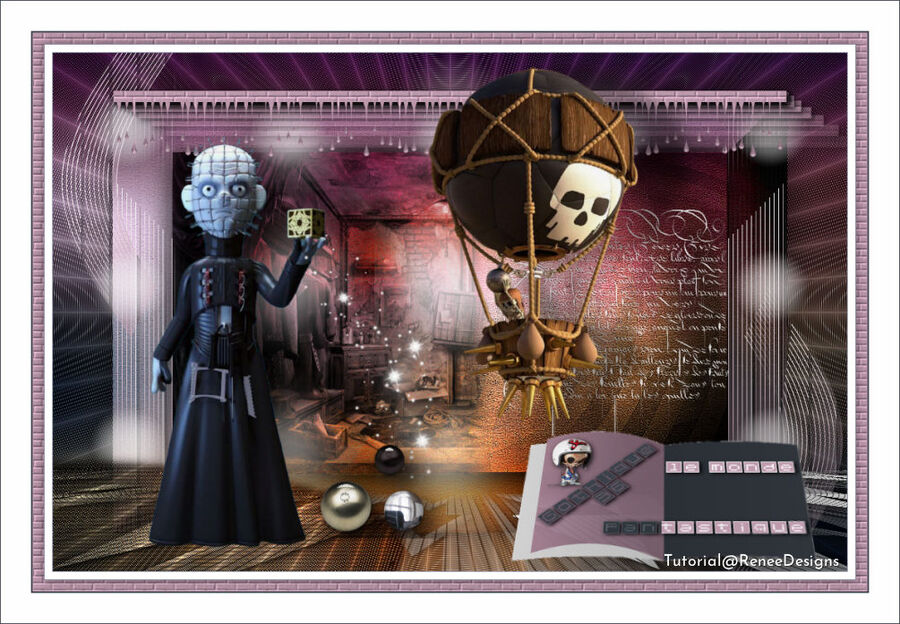-
Gothique 36
VARIANTE PERSONAL
Todos los tubes son de Renée
Tutorial traducido con la autorización de
RENÉE GRAPHISME
Si presentan sus variantes en grupos y utilizaron mi traducción,
ruego lo indiquen con un enlace hacia mi Blog
No se olviden mandarme directamente sus trabajos
¡ Gracias anticipadas !
 jardinssecretsevalynda@gmail.com
jardinssecretsevalynda@gmail.com AVISOS DE RENÉE
Está determinadamente prohibido compartir los tubes de los tutoriales en grupos, blogs etc …
Están a disposición de quien los quiera directamente en mi página
Si comparte este tutorial en un grupo o un foro, se prohíbe separar la box de preview de los tubes
También está prohibido compartir el tutorial sin dar un link hacia el tutorial original
Cualquier semejanza con un tutorial existente es pura coincidencia
No se olviden de agradecer a quienes trabajan con nosotros : los tuberos y los traductores
Este tutorial fue creado con PSP 2020
pero puede ser realizado con otras versiones
Los colores pueden variar según la versión utilizada
Al utilizar otros tubes o colores,
adaptar el modo de mezcla de las capas y su opacidad
MATERIAL
Pinchar en el banner de Renée
para llegar a la página del tutorial original
y descargar de allí el material
FILTROS
Incluidos en el material por si no los tenían aún
Deben de colocarse en Unlimited

Otros filtros
dsb flux
Déformation (sin S al final)
Alien Skin Eye Candy 5 Nature
Alien Skin Eye Candy 5 Impact
Andromeda
MuRa’s Meister
VanDerLee / UnPlugged-X
Vizros
PREPARACIÓN
A - Doble clic en el preset para el filtro Alien Skin
B - Colocar las selecciones en la carpeta adecuada de su PSP
C - Colocar los dos elementos del pincel
“BrushTip_gothique-36.PspScript” y “gothique-36.PspBrush”
en la carpeta “Pinceles” de su PSP
D – Colocar la textura “Corel_15_033” (si no la tenían aun)
en la carpeta adecuada de su PSP
Aparecerá con el nombre “LADRILLOS” en el PSP
E - Abrir la máscara y minimizarla abajo de su pantalla
PALETA DE COLORES (incluida en el material)

Color de Primer Plano n°1
Color de Fondo n°2
1 – Abrir la imagen “Fond-Gothique-36”
Capas / Convertir capa de fondo
2 – Capas / Duplicar
3 – Filtro Unlimited / ICNET Filters / Paper Textures
/ Recycling Paper

4 – Efectos de los bordes / Realzar
5 – Filtro Unlimited / Graphic Plus / Cross Shadow
con los ajustes predeterminados
6 – Filtro Unlimited / ICNET Filters / Buttons & Frames
/ Rectangular Button

7 – Imagen / Cambiar tamaño de la capa a 85 %
8 – Efectos 3D / Sombra 0 / 0/ 65 / 60 en negro
Activar la capa de abajo (Trama 1)
9 – Filtro dsb flux / Spider Web

10 – Ajustar / Nitidez / Enfocar más
Repetir Spider Web
Activar la capa de arriba
11 – Herramienta Seleccionar área (letra S del teclado)
Selección personalizada

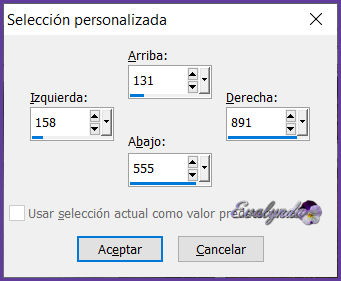
12 – Selecciones / Convertir selección en capa
13 – Filtro dsb flux / Radial Transmission

14 – Efectos de los bordes / Realzar
Selecciones / Anular selección
15 – Efectos 3D / Sombra
con los ajustes anteriores (memorizados)
16 – Modo de mezcla = Multiplicar
17 – Capas / Duplicar
18 – Filtro Déformation / Cisaillement

19 – Selecciones / Cargar selección desde disco
“Gothique_36-1”

Selecciones / Anular selección
20 – Modo de mezcla = Multiplicar
Opacidad de la capa a 79 %
Hasta aquí hemos llegado

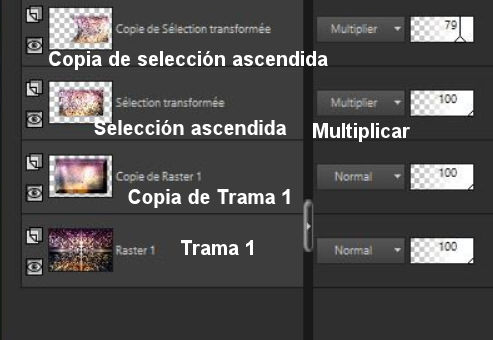
21 - Color de Primer Plano : blanco
Capas / Nueva capa de trama
22 – Herramienta Pincel
Subir el pincel “gothique-36” con estos ajustes

Aplicar el pincel con el Color blanco
En caso de problema,
abrir “Pinceau-Gothique-36.PNG en su PSP
Archivo / Exportar / Pincel personalizado
Darle un nombre a su gusto
Subirlo con la Herramienta Pincel
Colocar según resultado final
23 – Efectos de los bordes / Realzar
24 – Copiar y pegar como nueva capa el tube
“Renee_Gothique-36-Image1”
25 – Herramienta Selección (letra K del teclado)
con estos ajustes

Dejar en “Luminancia”
Color de Primer Plano : blanco
Color de Fondo n° 1
Preparar un gradiente Lineal

26 – Capas / Nueva capa de trama
27 – Selecciones / Cargar selección desde disco
“Gothique_36-2”
28 – Llenar la selección con el gradiente
Selecciones / Anular selección
29 – Efectos de reflexión / Espejo giratorio

30 – Capas / Duplicar
31 – Efectos de distorsión / Ondas

32 – Capas / Fusionar hacia abajo
33 – Filtro Unlimited / Tramages / Panel Stripes

34 – Copiar y pegar como nueva capa el tube
“Renee_Gothique_36-Image2”
No moverlo : quedó en su sitio
35 – Opacidad de la capa a 79 %
36 – Capas / Nueva capa de trama
37 - Selecciones / Cargar selección desde disco
“Gothique_36-3”
38 – Llenar la selección de blanco
39 – Capas / Nueva capa de máscara a partir de una imagen

Capas / Fusionar grupo
40 – Filtro Unlimited / Tramages / Panel Stripes

41 – Filtro MuRa’s Meister / Perspective Tiling
con los ajustes predeterminados
Selecciones / Anular selección
42 – Selecciones / Cargar selección desde disco
“Gothique_36-4”
 DOS VECES
DOS VECESSelecciones / Anular selección
43 – Efectos 3D / Sombra 2 / 3 / 100 / 10 en negro
44 – Capas / Nueva capa de trama
45 – Selección personalizada

46 – Llenar la selección con el Color n° 1
47 – Efectos de textura / Textura
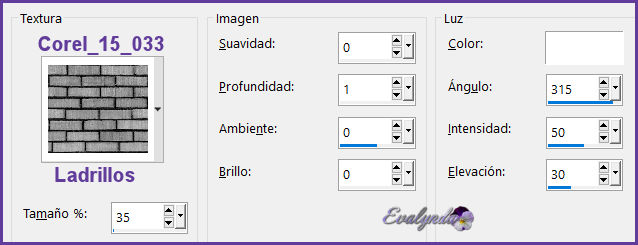
Selecciones / Anular selección
48 – Efectos 3D / Sombra 3 / 3 / 100 / 10 en negro
49 – Capas / Duplicar
50 – Filtro MuRa’s Meister / Copies
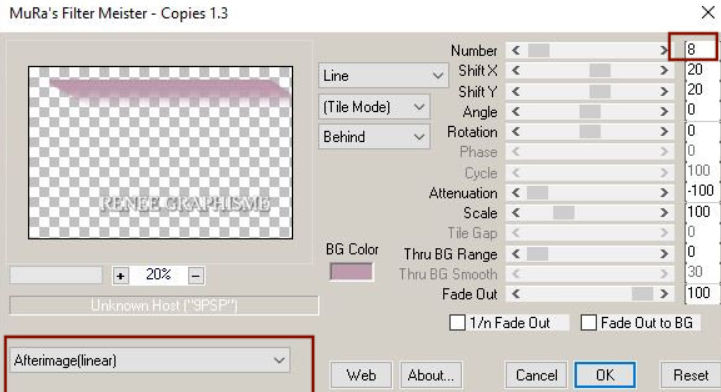
51 – Capas / Organizar / Bajar
52 – Modo de mezcla = Diferencia
Activar la capa de arriba
53 – Filtro Alien Skin Eye Candy 5 Nature / Drip
con el setting-preset “Gothique-36-Drip”
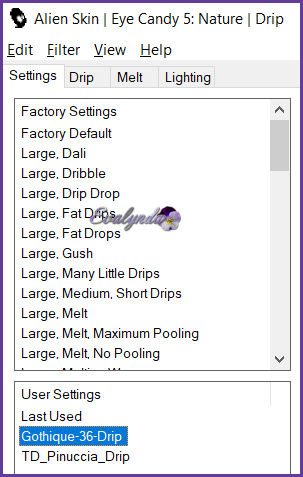
Activar la capa “Trama 1”
54 – Selecciones / Cargar selección desde disco
“Gothique_36-5”
55 – Selecciones / Convertir selección en capa
56 – Capas / Organizar / Traer al frente
57 – Filtro VanDerLee / UnPlugged-X / Interlace

Selecciones / Anular selección
58 – Modo de mezcla = Multiplicar
59 – Copiar y pegar como nueva capa el tube
“Renee_TUBES_Juin-2021-3”
Imagen / Cambiar el tamaño de la capa a 80 %
Herramienta Selección con estos ajustes

60 – Capas / Nueva capa de trama
61 - Selecciones / Cargar selección desde disco
“Gothique_36-6”
62 – Llenar la selección de blanco (pinchar DOS veces)
63 – Selecciones / Anular selección
64 – Copiar y pegar como nueva capa el tube
“Renee_Gothique_36-Image3”
64 – Herramienta Selección con estos ajustes

Dejar este primer trabajo apartado
CREACIÓN DEL LIBRO
Si no desean crear el libro, lo tienen en .pspimage en el material
Ir entonces directamente al paso 69
Color de Primer Plano n° 1
Color de Fondo n° 2
65 – Abrir un archivo nuevo transparente de 400 x 400 pixeles
Llenar la capa con el Color de Fondo
66 – Filtro Vizros / Book
En caso de problema con el filtro,
tienen en el material la capa .PNG con el efecto

Capas / Convertir capa de fondo
67 – Con la Varita mágica, pinchar en la parte blanca

Selecciones / Seleccionar todo
Selecciones / Flotar
Selecciones / Fijar
Selecciones / Modificar / Contraer de 1 pixel
Selecciones / Invertir

Selecciones / Anular selección
68 - Para un resultado aún mejor
Herramienta Suavizar

con estos ajustes

Pasar suavemente por los bordes
69 – Escribir los textos con la Fuente de Letras del material
y colores a su gusto
Colocar según le convenga
Copiar y pegar como nueva capa el tube “personnage”
Capas / Fusionar visibles
70 – Editar / Copiar
Editar / Pegar como nueva capa en el primer diseño, apartado
71 – Filtro Andromeda / Perspective

Colocar abajo a la derecha
72 – Filtro Alien Skin Eye Candy 5 Impact / Perspective Shadow
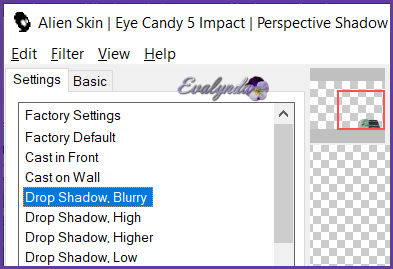
73 – Imagen / Añadir bordes de 1 pixel Color n° 2
74 – Imagen / Añadir bordes de 10 pixeles Color n° 4
75 – Imagen / Añadir bordes de 1 pixel Color n° 3
76 – Selecciones / Seleccionar todo
77 – Imagen / Añadir bordes de 15 pixeles Color n° 1
78 – Selecciones / Invertir
79 – Efectos de textura / Textura
con los ajustes anteriores (memorizados)
80 – Efectos 3D / Sombra
con los ajustes anteriores (memorizados)
Selecciones / Anular selección
81 - Imagen / Añadir bordes de 2 pixeles Color n° 2
82 – Imagen / Añadir bordes de 40 pixeles en blanco
83 – Imagen / Añadir bordes de 1 pixel Color n° 2
84 – Firmar y añadir la Watermark de Renée
Imagen / Cambiar el tamaño del diseño completo
a 1005 pixeles de ancho
Tutorial escrito el /05/2021
Traducido el 17/05/2021
Espero se hayan divertido
como RENÉE se divirtió creando el tutorial,
como me divertí yo traduciéndolo para Ustedes
RENÉE queda a la espera de sus variantes
y yo, con mucho placer colocaré sus trabajos
en la Galería especial de esta traducción